Trong quá trình làm việc với phần mềm thiết kế MicroStation, có đôi khi xuất hiện lỗi đứt nét khiến cho việc hoàn thiện bản vẽ bị gián đoạn, ảnh hưởng đến tính thẩm mỹ của sản phẩm, giảm hiệu quả công việc. Vậy sửa lỗi đứt nét trong MicroStation như thế nào? Làm thế nào để tránh gặp phải những tình trạng tương tự trong những lần làm việc tiếp theo? Mời bạn đọc tham khảo thông tin được Việt Thanh chia sẻ trong bài viết dưới đây.
>>Xem thêm: Ứng dụng máy định vị GPS 2 tần để tăng độ chính xác trong xây dựng bản vẽ.
Lỗi đứt nét trong MicroStation do nguyên nhân gì? Cách khắc phục
Trước khi tìm hiểu những cách sửa lỗi đứt nét trong MicroStation v8i người dùng cần hiểu rõ được các nguyên nhân gây ra lỗi này. Cũng có những nguyên nhân khách quan và nguyên nhân chủ quan khác nhau. Cụ thể như:
Cấu hình máy tính yếu
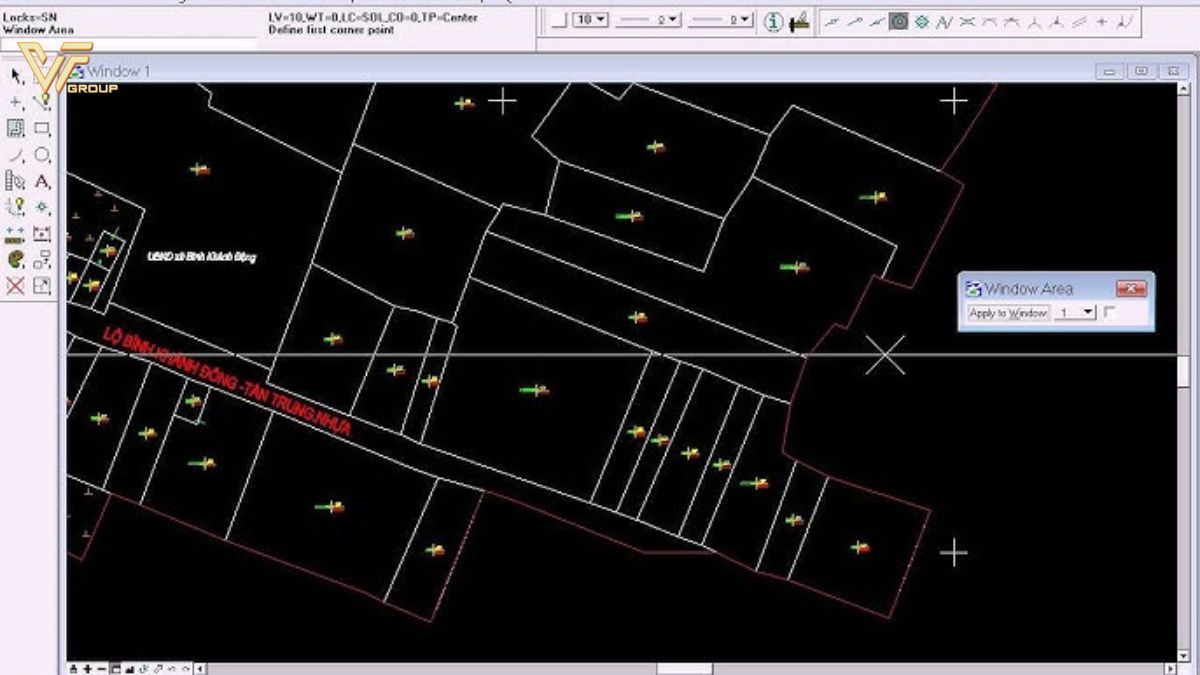
Một trong những nguyên nhân khiến người dùng phải tìm cách sửa lỗi đứt nét trong MicroStation chính là cấu hình máy tính bạn đang dùng không đáp ứng được những yêu cầu tối thiểu của ứng dụng này. Khi ứng dụng MicroStation hoạt động trên hệ thống kém thì các đối tượng đồ họa phức tạp sẽ không được xử lý một cách mượt mà.
Trong trường hợp này, người dùng cần kiểm tra kỹ lưỡng thông số kỹ thuật của chiếc máy tính đang dùng. Nếu như cấu hình máy thấp thì cần xem xét đến việc nâng cấp phần mềm đồ họa, RAM hoặc CPU nhé.
Tham số được thiết lập thiếu chính xác
Một lý do nữa gây ra tình trạng đứt nét trong MicroStation là việc thiết lập tham số ban đầu thiếu chính xác. Cụ thể như việc định nghĩa các thuộc tính của đường nét như độ dày, kiểu nét, màu sắc…sai hoặc không tương thích thì sẽ dẫn đến hiển thị đường nét không đúng.
Để khắc phục tình trạng này, người dùng hãy kiểm tra lại các tham số ban đầu. Cần phải đảm bảo rằng tất cả các thông số đều được thiết lập theo tiêu chuẩn, đảm bảo phù hợp với yêu cầu của dự án. Nếu cách khắc phục này vẫn không được bạn có thể thử thay đổi lại kiểu đường nét cũng như độ dày nhé.
Cần lưu ý rằng trong quá trình làm việc với Microstation, việc đảm bảo tính chính xác của dữ liệu bản vẽ là rất quan trọng. Để đạt được điều này, không thể không nhắc đến vai trò của các thiết bị đo đạc chuyên dụng như máy thủy bình Sokkia, máy toàn đạc điện tử Satlab SLT12,… Việc sử dụng các thiết bị đo này đóng vai trò không nhỏ trong việc thu thập dữ liệu địa hình góp phần không nhỏ vào việc tạo ra những bản vẽ có độ tin cậy cao.
File bản vẽ gặp lỗi
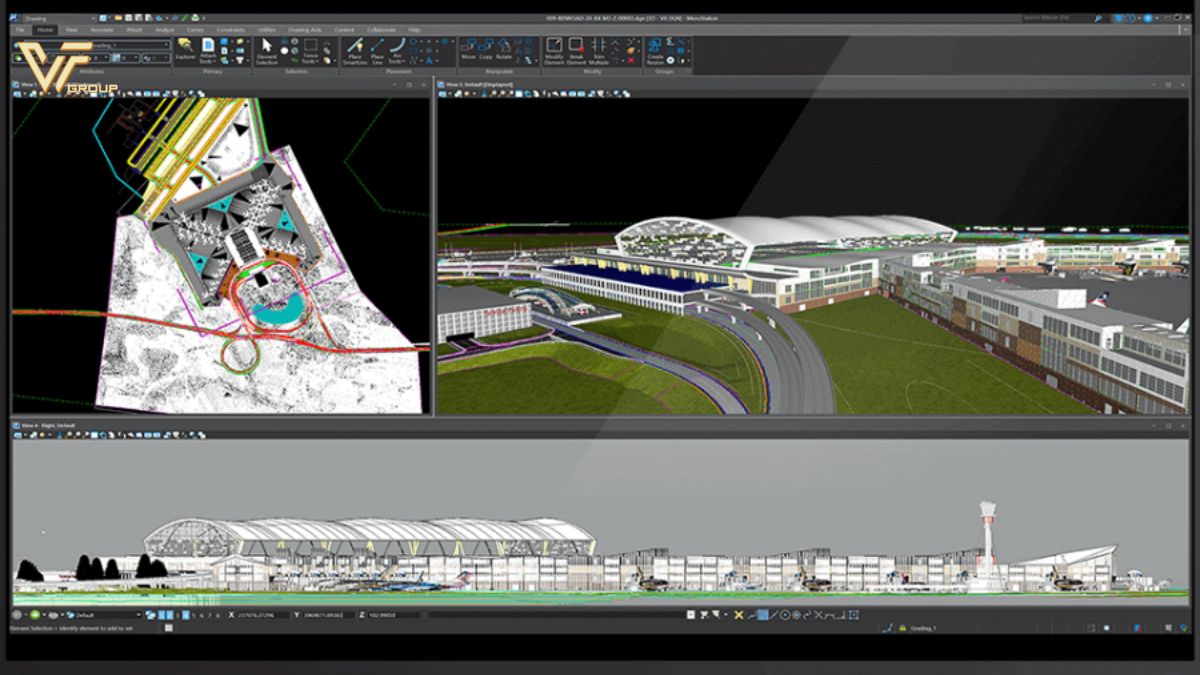
Trong nhiều trường hợp người dùng cần sửa lỗi đứt nét trong MicroStation là do file bản vẽ không tương thích hoặc bị hỏng.
Để sửa lỗi đứt nét trong MicroStation ở trường hợp này người dùng hãy thử tạo một file mới và nhập các dữ liệu từ file cũ vào. Việc làm này sẽ giúp loại bỏ được hoàn toàn những lỗi tiềm ẩn, tránh gặp phải những lỗi tương tự.
Việc sử dụng Máy GNSS RTK Hi-Target V200, Máy GNSS RTK Hi-Target iRTK 5, … trong đo đạc và thiết kế giúp đảm bảo độ chính xác của file bản vẽ. Bởi Máy GNSS RTK Hi-Target cho phép xác định vị trí và kích thước với độ chính xác centimet, điều này rất hữu ích khi bạn cần kết hợp các số liệu từ bản vẽ với thực địa.
>>Xem thêm: 7 nguyên nhân và cách sửa lỗi bản đồ bị xoay trong Microstation
Các phương pháp sửa lỗi đứt nét trong MicroStation thông dụng
Sau khi đã biết được nguyên nhân gây ra lỗi đứt nét trong MicroStation thì bước theo chính là áp dụng các phương pháp sửa lỗi được gợi ý dưới đây.
Dùng công cụ sửa lỗi Repair Geometry
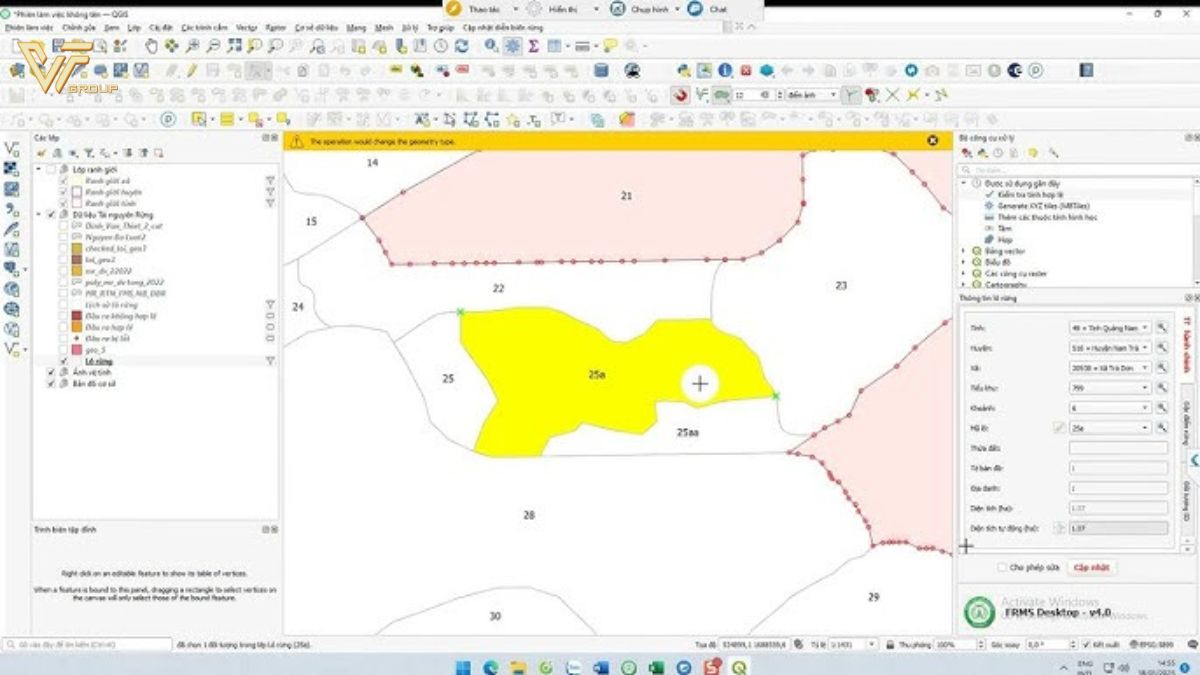
Trong ứng dụng MicroStation cung cấp nhiều công cụ hữu ích để giúp người dùng sửa lỗi các đối tượng đồ họa. Trong trường hợp cần sửa lỗi đứt nét trong MicroStation, người dùng có thể sử dụng công cụ Repair Geometry nhé.
Ưu điểm của công cụ này đó là cho phép người dùng có thể quét qua toàn bộ bản vẽ và tìm kiếm những điểm bất thường trong các đường nét. Khi phát hiện lỗi, bạn có thể chọn sửa chữa tự động hoặc thủ công. Phương pháp vừa giúp giải quyết tình trạng đứt nét lại vừa cải thiện chất lượng tổng thể của bản vẽ.
Thay đổi phương pháp hiển thị
Đôi khi, việc thay đổi phương pháp hiển thị của bản vẽ có thể giúp sửa lỗi đứt nét trong MicroStation. Bởi ứng dụng MicroStation cho phép bạn điều chỉnh cách thức hiển thị các đối tượng, từ đó giúp cải thiện trải nghiệm nhìn thấy đường nét.
Người dùng có thể thử chuyển đổi giữa các chế độ hiển thị như Wireframe, Hidden Line hoặc Solid. Mỗi phương pháp hiển thị mang lại một cái nhìn khác nhau về bản vẽ. Việc chuyển đổi này có thể giúp bạn xác định xem lỗi có phải do phương pháp hiển thị hay không.
Kiểm tra và cập nhật driver đồ họa
Driver đồ họa là phần mềm trung gian giữa hệ điều hành của bạn và card đồ họa. Nếu driver này đã lỗi thời hoặc không tương thích, nó có thể gây ra rất nhiều vấn đề, bao gồm cả tình trạng đứt nét trong MicroStation.
Hãy đảm bảo rằng bạn đã cài đặt phiên bản driver mới nhất cho card đồ họa của mình. Việc cập nhật driver không chỉ giúp cải thiện hiệu suất của MicroStation mà còn ngăn chặn các lỗi không mong muốn trong quá trình sử dụng.
Tối ưu hóa các thuộc tính đường nét
Một phương pháp khác giúp sửa lỗi đứt nét trong MicroStation là tối ưu hóa các thuộc tính của đường nét. Người dùng nên xem xét, kiểm tra các tham số như độ dày, kiểu nét và màu sắc để đảm bảo chúng phù hợp với yêu cầu của bản vẽ.
Người dùng hãy thử thay đổi độ dày hoặc kiểu nét để xem liệu nó có khắc phục được lỗi đang gặp hay không. Đồng thời, nếu bạn đang làm việc với các đối tượng phức tạp, hãy cân nhắc việc chia nhỏ chúng thành các phần đơn giản hơn. Điều này không chỉ giúp giảm bớt căng thẳng cho phần mềm mà còn làm tăng khả năng hiển thị của các đường nét.
Xem thêm: Các lỗi thường gặp trong Microstation V8i và cách khắc phục hiệu quả
Một số mẹo để tránh gặp phải lỗi đứt nét trong MicroStation
Sau khi đã biết các phương pháp sửa lỗi đứt nét trong MicroStation, việc phòng ngừa cũng rất quan trọng để không gặp phải tình trạng này trong tương lai. Dưới đây là một số mẹo hữu ích để giúp bạn tránh gặp phải vấn đề này.
Tạo thói quen lưu trữ bản vẽ liên tục

Việc lưu trữ bản vẽ liên tục là một thói quen tốt không chỉ giúp người dùng bảo vệ dữ liệu mà còn giảm thiểu nguy cơ gặp phải các lỗi không mong muốn trong đó có lỗi đứt nét trong MicroStation. Nếu thời gian làm việc kéo dài mà người dùng không lưu lại, nếu hệ thống gặp sự cố thì toàn bộ công sức của bạn sẽ bị mất đi.
Người dùng hãy tạo ra thói quen lưu lại bản vẽ sau mỗi 30 phút hoặc sau khi thực hiện các thay đổi lớn. Đảm bảo rằng bạn cũng tạo thêm các phiên bản sao lưu để dễ dàng khôi phục nếu cần thiết.
Sử dụng các mẫu bản vẽ tiêu chuẩn
Việc sử dụng các mẫu bản vẽ tiêu chuẩn không chỉ giúp tiết kiệm thời gian mà còn giúp bạn tránh gặp phải tình trạng sửa lỗi đứt nét trong MicroStation. Các mẫu này thường đã được thiết lập sẵn với các thuộc tính đồ họa phù hợp, giúp bạn dễ dàng hơn trong quá trình thiết kế.
Khi làm việc với các dự án lớn, hãy xây dựng một thư viện mẫu bản vẽ riêng cho mình. Điều này không chỉ giúp bạn tăng tốc độ làm việc mà còn đảm bảo tính nhất quán trong các dự án.
Thường xuyên kiểm tra và duy trì hệ thống
Nếu bạn muốn tránh gặp phải các vấn đề liên quan đến hiệu suất của MicroStation, hãy thường xuyên kiểm tra và duy trì hệ thống của mình. Việc này sẽ bao gồm kiểm tra các phần mềm độc hại, dọn dẹp ổ cứng và cập nhật các phần mềm cần thiết. Một hệ thống sạch sẽ và hoạt động mượt mà sẽ giúp bạn làm việc hiệu quả hơn.
Xem thêm: Nguyên nhân lỗi không sửa được text trong Microstation V8i và cách khắc phục
Tình trạng sửa lỗi đứt nét trong MicroStation là một vấn đề phổ biến mà nhiều người dùng gặp phải khiến bạn cảm thấy khó chịu, ảnh hưởng đến hiệu suất làm việc. Hy vọng những thông tin được cung cấp trong bài viết trên đã giúp người dùng biết được nguyên nhân, cách khắc phục và tránh gặp phải những lỗi tương tự trong tương lai.
Xem thêm: Dịch vụ cho thuê thiết bị đo đạc tại Việt Thanh Group









Be the first to review “Hướng dẫn chi tiết cách sửa lỗi đứt nét trong MicroStation”